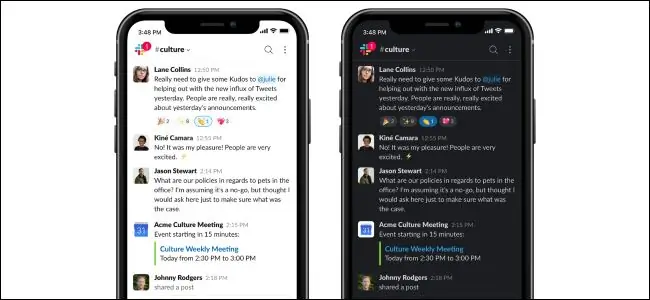Нажмите «Настройки» на панели меню.
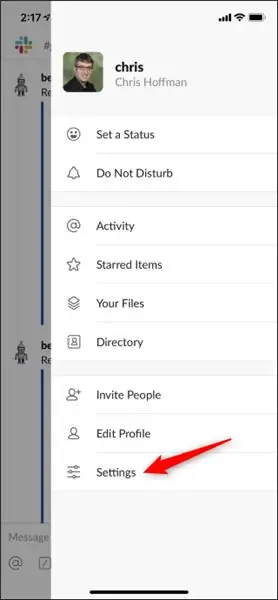
Нажмите здесь на опцию «Темный режим». На iPhone или iPad коснитесь переключателя справа от темного режима, чтобы быстро включить или выключить его.
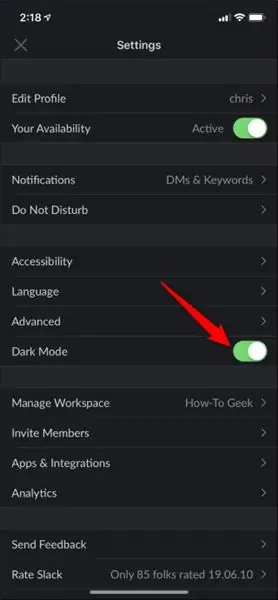
На Android прокрутите вниз до раздела «Общие» и нажмите «Темный режим». Slack по какой-то причине предложит вам перезапустить приложение Slack, чтобы изменения вступили в силу.
Чтобы отключить темный режим, вернитесь сюда и коснитесь той же опции.
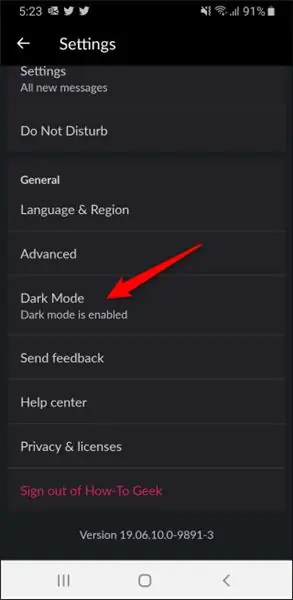
Обратите внимание, что Slack синхронизирует вашу обычную тему Slack между вашими устройствами. Вот почему ваша боковая панель может быть не темной даже в темном режиме. Настройте цвет боковой панели Slack и выберите темную тему, чтобы сделать ее темнее.
Slack пока не предлагает темный режим для своих настольных приложений - Windows, macOS, Linux и веб-приложения, - но компания обещает, что работает над ним.
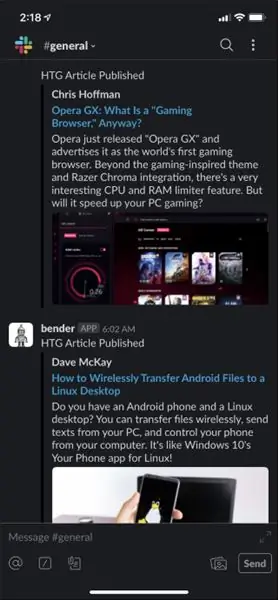
Как и все темные режимы, этот не для всех, но мы все равно любим темный режим.